
Metoda 1: Przejdź do trybu ekranu
Omawiany błąd często występuje w przypadkach, w których domyślne parametry gry są niezgodne z możliwościami monitora lub wyświetlacza laptopa, przede wszystkim, zezwolenia. Aby wyjaśnić ten ostatni, gdy wystąpi błąd, należy użyć kombinacji klawiszy ALT + Enter, która jest odpowiedzialna za tłumaczenie aplikacji do trybu okna, który jest obsługiwany. Po pojawi się interfejs, przejdź do ustawień i ustaw rozdzielczość, która pasuje do parametrów ekranu.
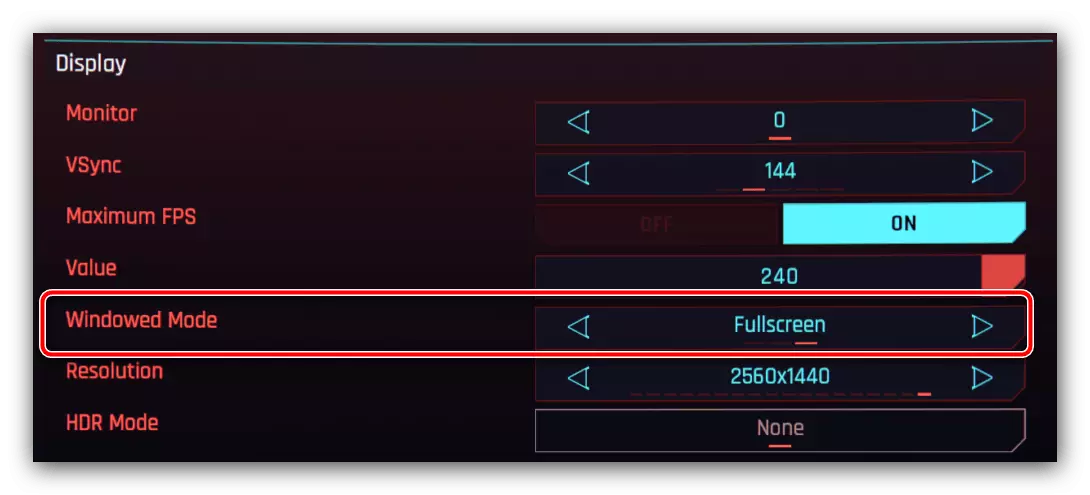
Warto również pamiętać, że nie wszystkie produkty do gier rozpoznają rozpatrywaną kombinację, dlatego może być konieczne wstępnie skonfigurowanie.
- W wielu grach, uruchomienie jest zaimplementowane nie bezpośrednio za pośrednictwem głównego pliku wykonywalnego, ale przez wyrzutni. Przykładem takiego oprogramowania jest Gwiezdne Wars: The Siła Unleashed lub Fallout 4.

Dzięki wyrzutni możesz skonfigurować opcje gry przed rozpoczęciem - przede wszystkim rozdzielczość i częstotliwość monitora, co dokładnie pasuje do naszych celów. Ponieważ wymagane przedmioty mogą być nazywane inaczej, nie ma munduru dla wszystkich instrukcji i nie, dlatego pozostaje tylko do poruszania się o nazwach parametrów.
- W przypadku gier, które nie korzystają z narzędzi uruchomienia, sytuacja jest nieco skomplikowana. Najbardziej skuteczna opcja zmiany ustawień bez otwierania go w tym przypadku będzie edytowanie plików konfiguracyjnych: teksty w TXT, XML, CFG, ini formaty lub zastrzeżone, gdzie wskazano listę parametrów i ich wartości. Z reguły takie pliki znajdują się w katalogu instalacyjnym, albo w folderze moich dokumentów lub "AppData" - można dokładniej znaleźć w Internecie, w szczególności na stronie internetowej PCGamingWiki: Napisz w wyszukiwarce zapytanie * Nazwa gry * Pliki ustawień (lub lepiej w angielskich plikach konfiguracyjnych). W rezultacie uzyskać dokładny adres plików wyszukiwania, a jeśli masz szczęście, a następnie opis opcji.
- Jeśli brakuje wyrzutni, a deweloperzy przechowywają pliki ustawień w formacie niezmiennym, środki zgodności pozostają - ich włączenie może wyeliminować problem. Kliknij prawym przyciskiem myszy skrót żądanej aplikacji i wybierz "Właściwości".
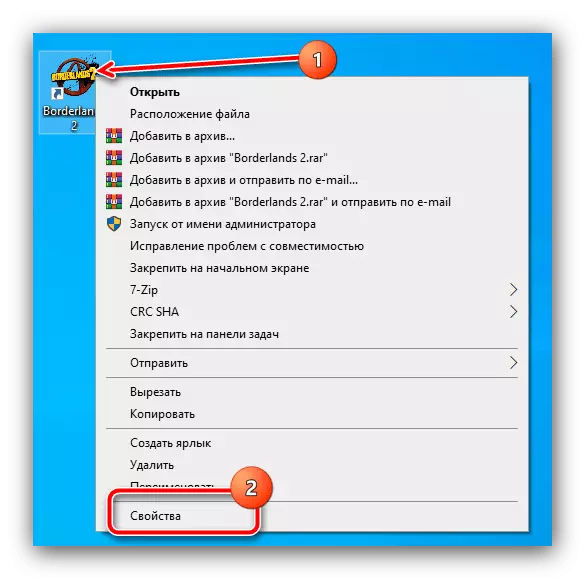
Właściwości, przejdź do karty zgodności i ustaw tam te parametry:
- "Tryb zgodności" - nie dotykaj ani nie wybierz opcję "Windows 7";
- "Parametry" - Pamiętaj, aby aktywować opcję "Rozłącz optymalizację na cały ekran" i, jeśli chcesz "uruchomić ten program w imieniu administratora".
Po wprowadzeniu ustawień kliknij "Zastosuj" i "OK".
- Spróbuj uruchomić grę i sprawdzić, czy błąd zniknie. Jeśli nadal jest obserwowany, na karcie "Etykieta" w linii "Obiekt" po adresie pliku, napisz następujące elementy:
-H 800-W 600
Zapisz parametry i otwórz aplikację, aby zweryfikować skuteczność działań.
- Użytkownicy Steam Service muszą korzystać z narzędzi Uruchom, osadzony w aplikacji klienta. Otwórz go, przejdź do strony biblioteki, gdzie w menu po lewej wybierz żądaną grę, kliknij przycisk PCM i wybierz "Właściwości".
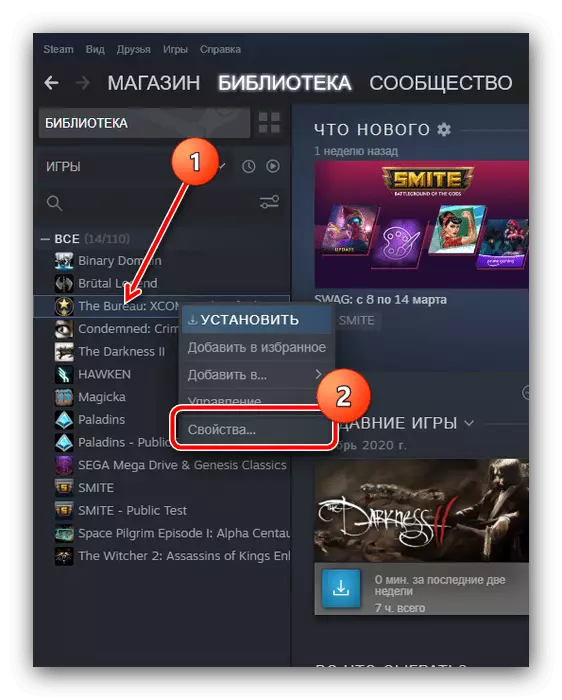
Na karcie Właściwości w wierszu startup, napisz ten sam kod z poprzedniego kroku i otwórz aplikację do sprawdzania.

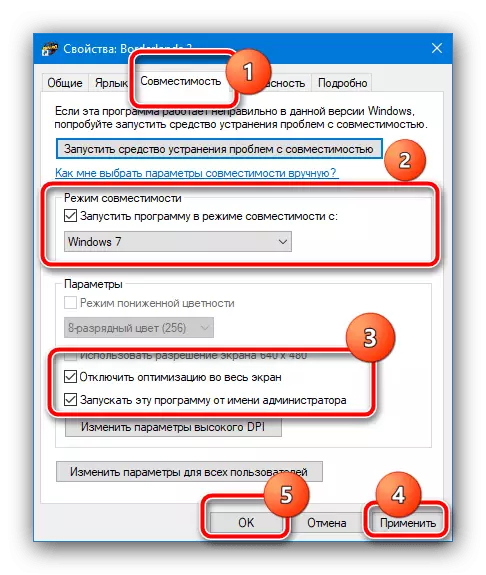
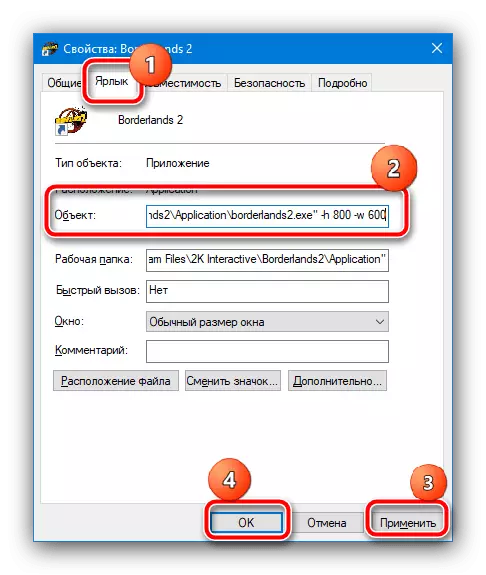
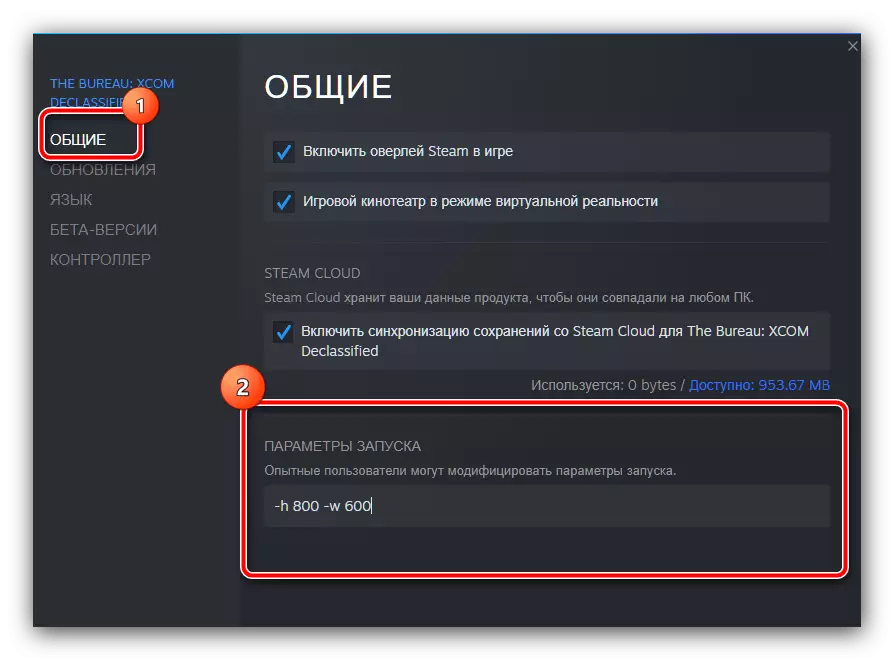
Powyższe zalecenia są wystarczające dla większości sytuacji, ale jeśli powodem czegoś innego, mogą nie dać pożądanego wyniku - w tym przypadku użyj jednego z metod dalej.
Metoda 2: Aktualizacja sterownika
Również przyczyna rozważanego błędu mogą być niezgodne lub przestarzałe sterowniki zarówno karty wideo, jak i sam monitor. Faktem jest, że czasami producenci wyświetlaczy trafiają do sprytności: niektóre możliwości w modelach budżetowych można zablokować, chociaż obsługiwane są zaawansowane funkcje, takie jak zwiększona częstotliwość aktualizacji w takich urządzeniach. Niektórzy użytkownicy próbują ominąć taką ograniczenie, instalując odpowiednie sterowniki, ale nie zawsze taki środek prowadzi do pozytywnych wyników. Aby rozwiązać problem, musisz usunąć dostępne oprogramowanie serwisowe, a następnie zainstalować kompatybilność. Instrukcje dotyczące niezbędnych procedur można znaleźć na poniższych linkach.
Czytaj więcej:
Ponowne zainstalowanie sterowników karty wideo
Jak zainstalować sterowniki do monitora
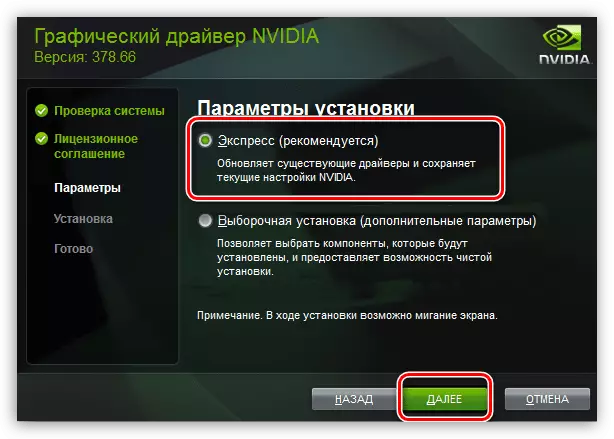
Metoda 3: Eliminacja problemów ze sprzętem
Jeśli metody oprogramowania nie pomagają radzić sobie z rozpatrywaną awarią, przyczyną go może mieć problem z sprzętem. Przede wszystkim dotyczy karty graficznej: z problemami w działaniu głównego układu urządzenia, nie może wytworzyć obrazu, na przykład powyżej, powyżej 60 Hz, co powoduje pojawienie się komunikatu "Wejście nie obsługiwane" . Ponadto nie jest konieczne zniżki samego monitora i problemów samego monitora - zaawansowane rozwiązania do gier są czasami wyposażone w ich własnych kontrolerów, których wyjście może towarzyszyć problem rozważany. Dlatego też rozwiązania są dwa: Naprawa komponentów, jeśli jest to zgodne ekonomicznie, lub wymiana, jeśli zwroty wydajności będą kosztować 2/3 kosztu nowego urządzenia.
